1. مقدمة
تساعد المكونات المادية (MDC) المطورين على تنفيذ التصميم المتعدد الأبعاد. يضم مركز MDC، الذي أنشأه فريق من المهندسين ومصممي تجربة المستخدم في Google، عشرات من مكونات واجهة المستخدم الجميلة والعملية، وهو متاح لأجهزة Android وiOS والويب وFlutter.material.io/develop |
في درس تطبيقي عن الترميز MDC-101، استخدمت مكونَين من مكونات المواد (MDC) لإنشاء واجهة مستخدم لصفحة تسجيل الدخول، وهما حقل النص والزر. الآن دعنا نتوسع في ذلك بإضافة التنقل والهيكل والبيانات.
ما الذي ستنشئه
في هذا الدرس التطبيقي حول الترميز، ستنشئ صفحة رئيسية لتطبيق يسمى Shrine، وهو تطبيق للتجارة الإلكترونية يبيع الملابس والسلع المنزلية. سيتضمّن المحتوى ما يلي:
- لائحة التنقل
- قائمة صور مليئة بالمنتجات

مكوّنات MDC على الويب في هذا الدرس التطبيقي حول الترميز
- الدرج
- قائمة الصور
المتطلبات
- إصدار حديث من Node.js (يأتي مرفقًا مع npm، وهو مدير حزم JavaScript).
- نموذج الرمز (سيتم تنزيله في الخطوة التالية)
- معرفة أساسية بـ HTML وCSS وJavaScript
ما هو تقييمك لمستوى خبرتك في تطوير البرامج على الويب؟
2. إعداد بيئة التطوير
هل تريد المتابعة من MDC-101؟
إذا أكملت MDC-101، يجب أن يكون الرمز جاهزًا لهذا الدرس التطبيقي حول الترميز. التخطّي إلى الخطوة 3: إضافة لائحة تنقُّل
تنزيل تطبيق "الدرس التطبيقي حول الترميز" للمبتدئين
يتوفّر تطبيق إجراء التفعيل في دليل material-components-web-codelabs-master/mdc-102/starter. تأكَّد من cd في ذلك الدليل قبل البدء.
...أو استنساخها من GitHub
لاستنساخ هذا الدرس التطبيقي حول الترميز من GitHub، شغِّل الأوامر التالية:
git clone https://github.com/material-components/material-components-web-codelabs cd material-components-web-codelabs/mdc-102/starter
تثبيت اعتماديات المشروع
من المفترض أن يكون دليلك الحالي على material-components-web-codelabs/mdc-102/starter.، ثم شغِّل الأمر التالي:
npm install
بعد ظهور الكثير من الأنشطة، من المفترض أن تُظهر الوحدة الطرفية عملية التثبيت التي تمت بنجاح:

تشغيل تطبيق إجراء التفعيل
في الدليل نفسه، نفِّذ ما يلي:
npm start
سيتم تفعيل webpack-dev-server. عليك توجيه المتصفّح إلى http://localhost:8080/ للاطّلاع على الصفحة.

اكتمال عملية النقل بنجاح من المفترض أن تظهر لك صفحة تسجيل الدخول إلى Shrine من الدرس التطبيقي MDC-101.
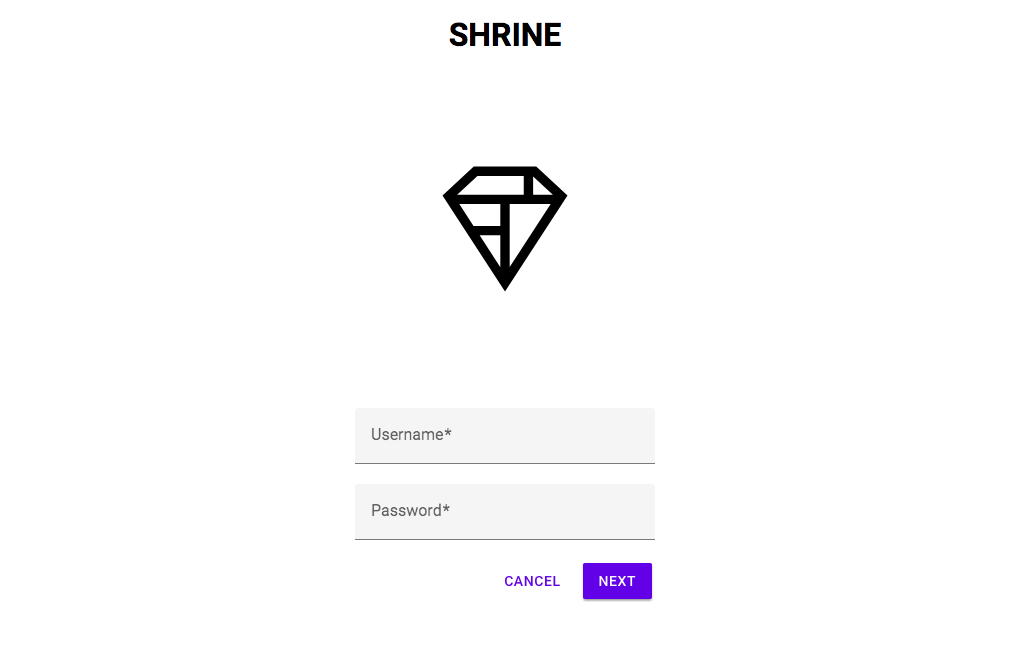
الآن وبعد أن أصبحت صفحة تسجيل الدخول تبدو جيدة، هيا نملأ التطبيق ببعض المنتجات. أدخِل اسم مستخدم وكلمة مرور صالحَين، ثم انقر على "التالي" زر للانتقال إلى الصفحة الرئيسية.
3- إضافة لائحة تنقُّل
عندما يسجِّل المستخدم دخوله، تظهر صفحة رئيسية تعرض رسالة مفادها: "لقد فعلتها". رائع. ولكن الآن يحتاج المستخدم لدينا إلى إجراءات يجب اتخاذها والشعور بمكان وجوده في التطبيق. للمساعدة في ذلك، يمكننا إضافة ميزة التنقّل.
توفر أنماط التنقل في Material Design درجة عالية من قابلية الاستخدام. يوفر لائحة التنقل في المواد إمكانية التنقل والوصول السريع إلى الإجراءات الأخرى. دعنا نضيف واحدًا.
تثبيت درج وقائمة MDC
لتثبيت الحزم لمكون الدرج، شغِّل:
npm install @material/drawer @material/list
إضافة HTML
في home.html، استبدِل عبارة "لقد فعلتها!" مع الترميز التالي للدرج وعناصره:
<aside class="mdc-drawer shrine-drawer">
<div class="mdc-drawer__header">
<svg class="shrine-logo-drawer" version="1.1" xmlns="http://www.w3.org/2000/svg" xmlns:xlink="http://www.w3.org/1999/xlink" x="0px" y="0px"
width="48px" height="48px" viewBox="0 0 24 24" enable-background="new 0 0 24 24" xml:space="preserve" fill="#000000" focusable="false">
<g>
<g>
<path d="M17,2H7L2,6.62L12,22L22,6.62L17,2z M16.5,3.58l3.16,2.92H16.5V3.58z M7.59,3.5H15v3H4.34L7.59,3.5z
M11.25,18.1L7.94,13h3.31V18.1z M11.25,11.5H6.96L4.69,8h6.56V11.5z M16.5,12.32 M12.75,18.09V8h6.56L12.75,18.09z"/>
</g>
<rect fill="none" width="24" height="24"/>
</g>
</svg>
<h1 class="shrine-title">SHRINE</h1>
</div>
<div class="mdc-drawer__content">
<nav class="mdc-list">
<a class="mdc-list-item mdc-list-item--activated" aria-selected="true" tabindex="0" href="#">
<span class="mdc-list-item__text">Featured</span>
</a>
<a class="mdc-list-item" href="#">
<span class="mdc-list-item__text">Apartment</span>
</a>
<a class="mdc-list-item" href="#">
<span class="mdc-list-item__text">Accessories</span>
</a>
<a class="mdc-list-item" href="#">
<span class="mdc-list-item__text">Shoes</span>
</a>
<a class="mdc-list-item" href="#">
<span class="mdc-list-item__text">Tops</span>
</a>
<a class="mdc-list-item" href="#">
<span class="mdc-list-item__text">Bottoms</span>
</a>
<a class="mdc-list-item" href="#">
<span class="mdc-list-item__text">Dresses</span>
</a>
<a class="mdc-list-item" href="#">
<span class="mdc-list-item__text">My Account</span>
</a>
</nav>
</div>
</aside>
إضافة خدمة مقارنة الأسعار (CSS)
في home.scss، أضِف عبارات الاستيراد التالية بعد عملية الاستيراد الحالية:
@import "@material/drawer/mdc-drawer";
@import "@material/list/mdc-list";
في أسفل home.scss، أضِف الأنماط التالية:
.shrine-logo-drawer {
display: block;
width: 48px;
padding: 40px 0 0;
margin: 0 auto;
fill: currentColor;
}
.shrine-title {
text-align: center;
margin: 5px auto;
}
إضافة JavaScript
نحتاج إلى إنشاء مثيل لقائمة MDC داخل لائحة التنقل للتنقل بشكل مناسب بلوحة المفاتيح. افتح home.js، وهو فارغ حاليًا، وأضِف الرمز التالي:
import {MDCList} from '@material/list';
new MDCList(document.querySelector('.mdc-list'));
أعِد تحميل الصفحة على http://localhost:8080/home.html. من المفترض أن تظهر صفحتك الرئيسية الآن على النحو التالي:
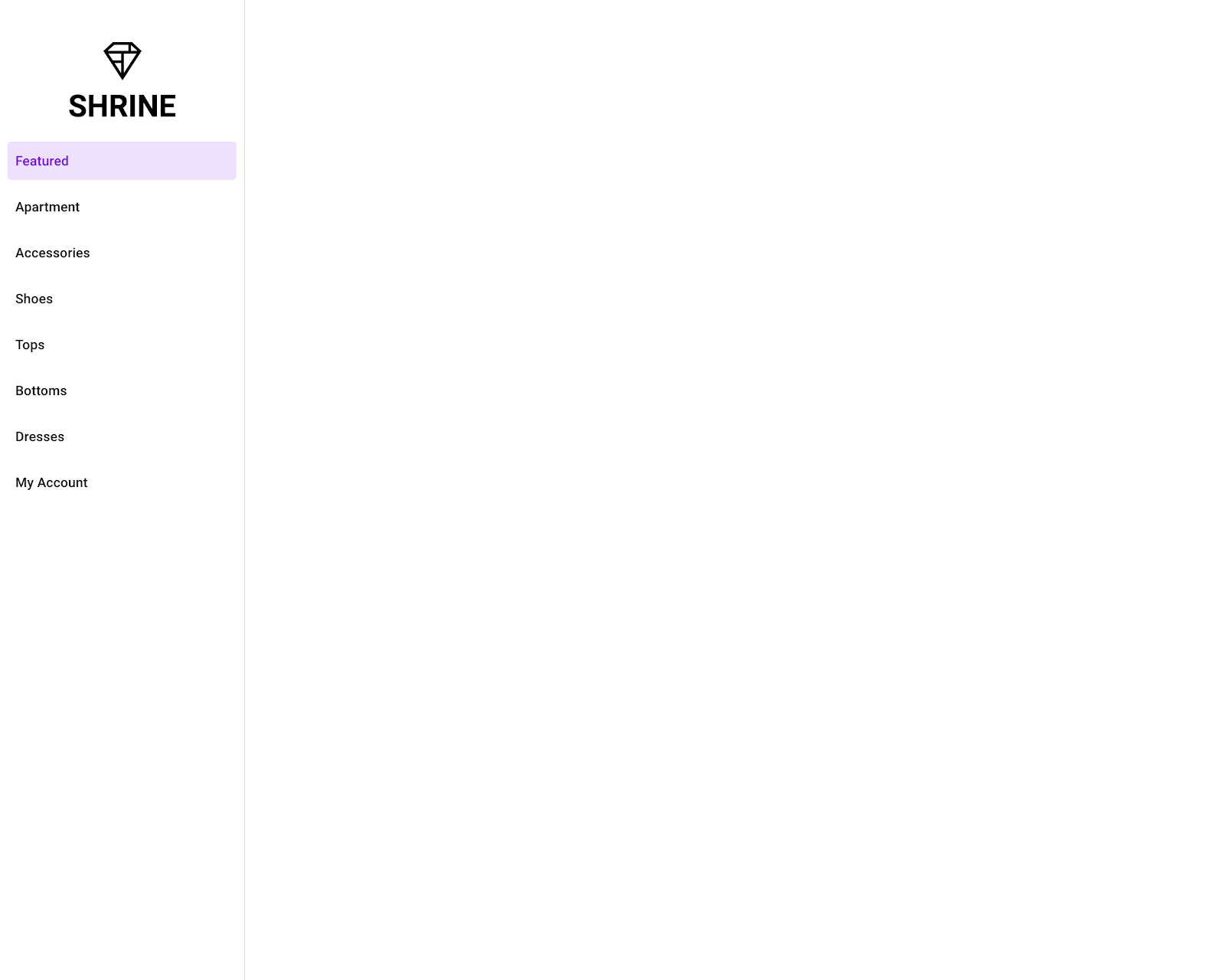
تحتوي الصفحة الرئيسية الآن على لائحة تنقّل دائمة يعرض عناصر تنقّل مختلفة، مع تفعيل العنصر الأول.
4. إضافة صور تحتوي على تصنيفات نصية
الآن وبعد أن أصبح لتطبيقنا بعض البنية، دعنا ننظم المحتوى من خلال وضعه في قائمة صور.
تثبيت قائمة صور MDC
لتثبيت الحزمة لمكون قائمة الصور، شغِّل:
npm install @material/image-list
إضافة HTML لقائمة تحتوي على عنصر واحد
لنبدأ بإضافة قائمة صور بجانب درج التنقل. سنبدأ القائمة بإضافة عنصر واحد، يتكون من صورة وتصنيف نصي.
في home.html، أضِف رمز HTML التالي بعد نهاية العنصر <aside>:
<ul class="mdc-image-list product-list">
<li class="mdc-image-list__item">
<img class="mdc-image-list__image" src="assets/weave-keyring.jpg">
<div class="mdc-image-list__supporting">
<span class="mdc-image-list__label">Weave keyring</span>
</div>
</li>
</ul>
تتضمّن القائمة فئة إضافية، وهي product-list، التي ستطبّق أنماطًا مخصّصة، سواء في هذا الدليل التوجيهي أو في MDC-103.
إضافة خدمة مقارنة الأسعار (CSS)
أولاً، في home.scss، أضِف عملية استيراد لأنماط مكوِّنات قائمة الصور بعد عمليات الاستيراد الحالية:
@import "@material/image-list/mdc-image-list";
بعد ذلك، أضف الأنماط التالية بعد أنماط الصفحة الرئيسية الأولية:
.product-list {
@include mdc-image-list-standard-columns(4);
overflow: auto;
}
وتوجِّه هذه الأنماط قائمة الصور لعرض الصور على أربعة أعمدة، ما يضمن تمرير قائمة الصور بشكل مستقل عن الدرج.
إعادة تحميل الصفحة من المفترض أن تظهر الصفحة الرئيسية الآن على النحو التالي:
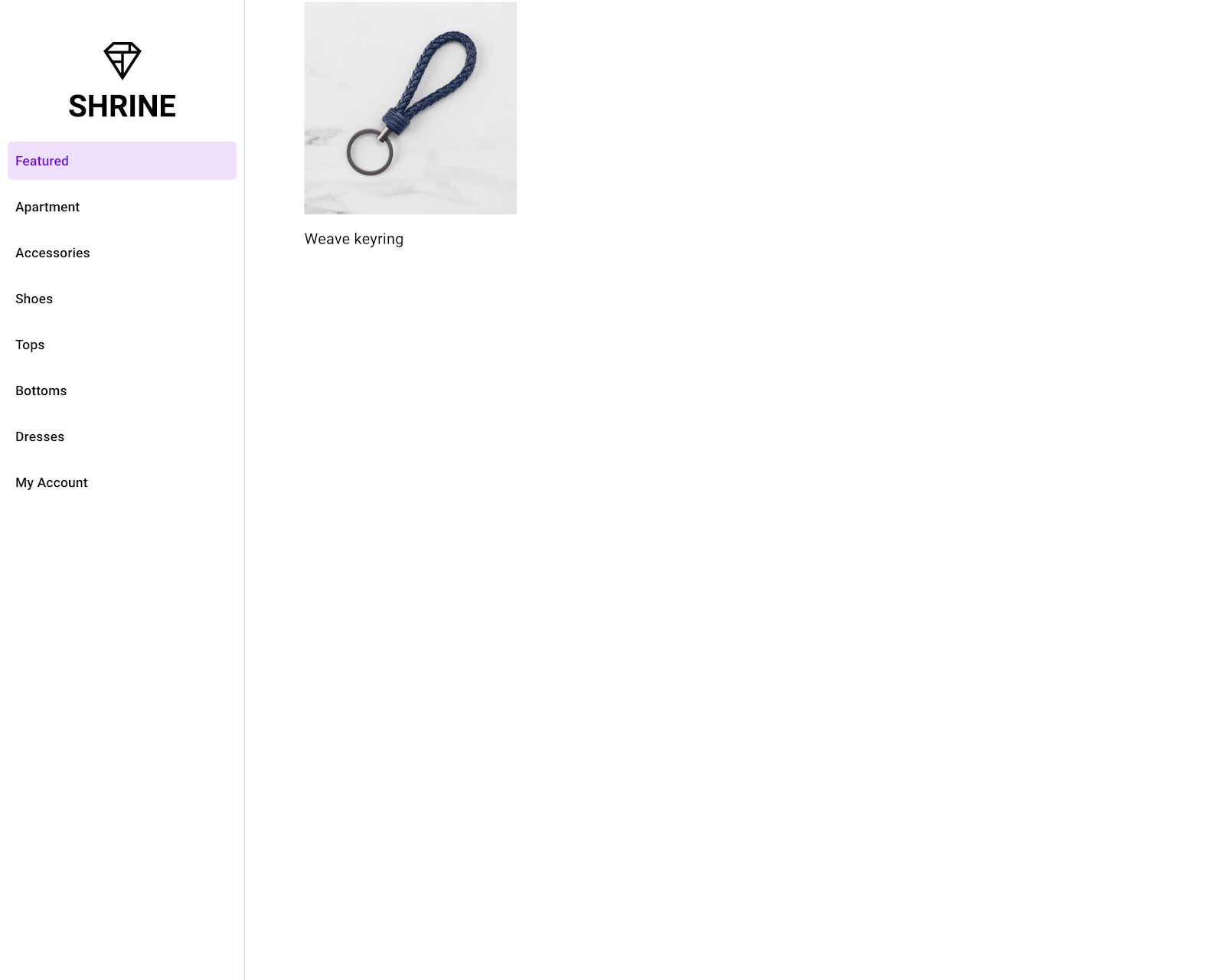
تهدف قائمة الصور إلى عرض العديد من الصور في مجموعة، لذا دعنا نضيف المزيد من الصور لنفهم بشكل أفضل كيفية عمل المكوِّن.
في home.html، انسخ العنصر <li> الحالي:
<li class="mdc-image-list__item">
<img class="mdc-image-list__image" src="assets/weave-keyring.jpg">
<div class="mdc-image-list__supporting">
<span class="mdc-image-list__label">Weave keyring</span>
</div>
</li>
ثم ألصِقه بعد العنصر الحالي (قبل علامة الإغلاق </ul>) 15 مرة. سيؤدي ذلك إلى إجمالي 16 صورة. لا تقلق بشأن الصور والعناوين الفريدة في الوقت الحالي، ستحصل على تلك الموارد
في MDC-103.
تحديث. الآن يُفترض أن تبدو الصفحة الرئيسية على النحو التالي:

تعرض قائمة الصور أربع صور لكل صف، ويتم حجم الصور تلقائيًا لتناسب مساحة الشاشة المتاحة.
5- ملخّص
يحتوي موقعك الإلكتروني على تدفق أساسي ينقل المستخدم من صفحة تسجيل الدخول إلى الصفحة الرئيسية حيث يمكن عرض المنتجات. في بضعة أسطر من التعليمات البرمجية، أضفت درجًا وقائمة صور لعرض المحتوى. تحتوي الصفحة الرئيسية الآن على بنية ومحتوى أساسيين.
الخطوات التالية
باستخدام الدرج وقائمة الصور، استخدمت الآن مكونين أساسيين آخرين في Material Design من مكتبة MDC على الويب! يمكنك الاطّلاع على المزيد من المكونات من خلال الانتقال إلى كتالوج MDC على الويب.
وعلى الرغم من عملها بشكل كامل، إلا أن الصفحة الرئيسية لا تعبّر حتى الآن عن أي علامة تجارية أو وجهة نظر معيّنة. في MDC-103: مظهر التصميم المتعدد الأبعاد حسب اللون والشكل والارتفاع والنوع، يمكنك تخصيص نمط هذه المكوّنات للتعبير عن علامة تجارية عصرية ونابضة بالحياة.

